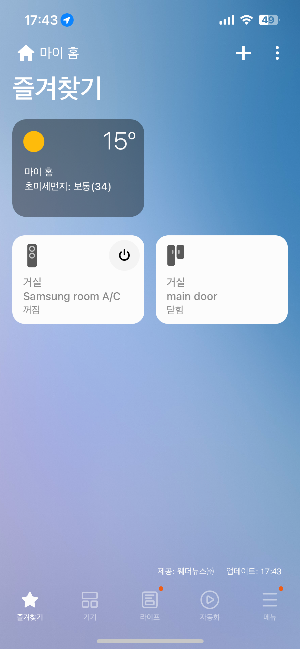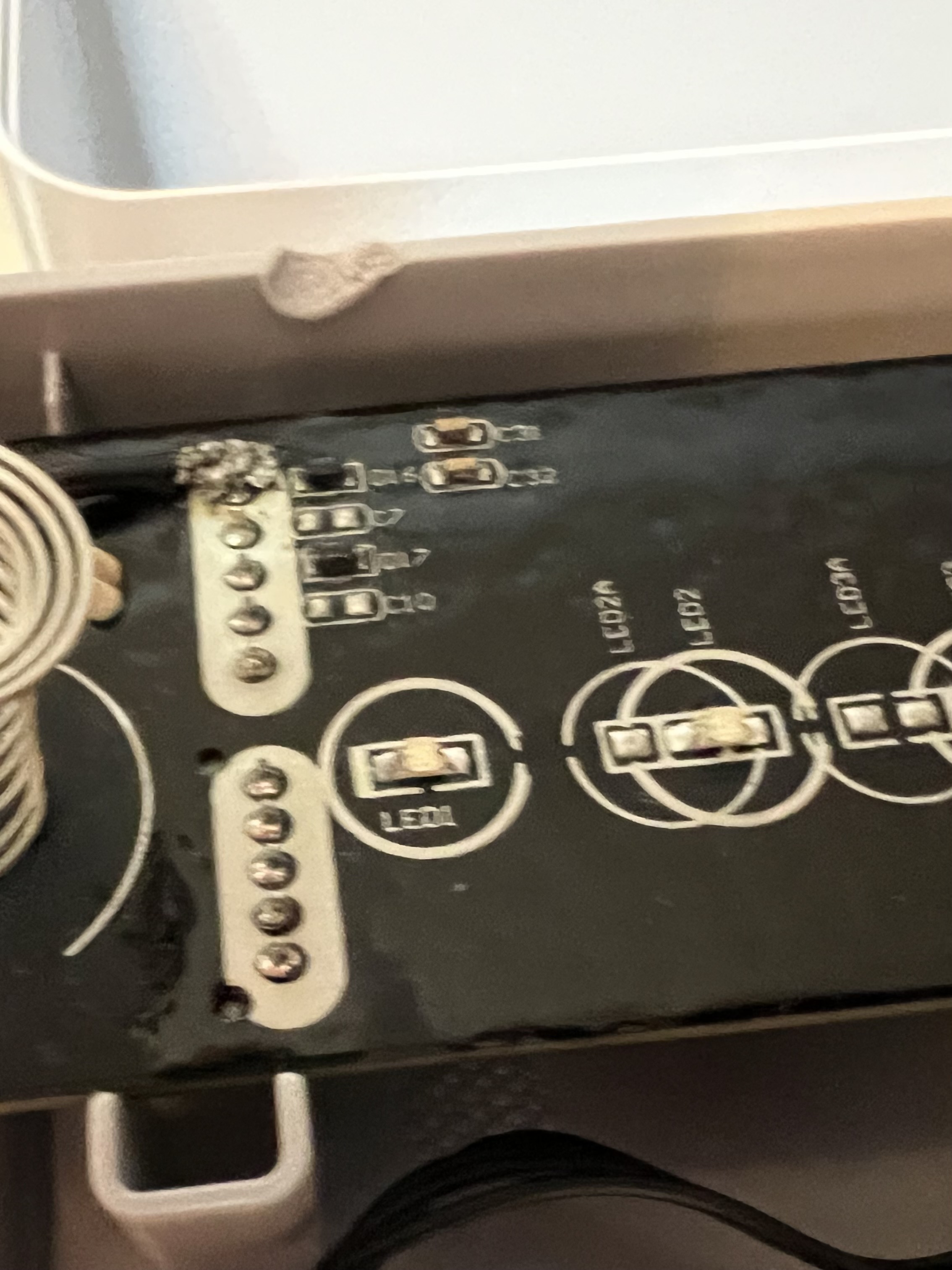중고로 구입한 샤오미 가습기의 수위센서 고장으로 이에 대한 일지를 통해 동일 사용자에 도움을 주고자한다.
가성비가 있고 IOT를 통한 자동화를 할 수 있는 제품으로 샤오미 증발식 가습기는 경쟁력 있는 제품이라 생각되지만, 고질적인 고장으로 수위센서 관련 문제가 꾸준히 발생하고 있는 것으로 보인다.
고장의 특징으로 수조에 물을 가득 채워도 수위를 인식하지 못하는 문제가 발생하게 되는데, 이 가습기의 특성상 수조에 항상 물이 존재해야 작동이 시작되어 강제 시작도 할 수 없게 되는 상황이 펼처진다.
먼저 고장의 원인은 크게 두가지로 나눠지는데.
1. 수조 내의 수위센서와 관련된 에러로 아래 <사진1>과 같은 부품의 오염 혹은 센서부 접촉 불량에 의함이다. 센서의 작동원리는 명확하진 않으나 물이 다음으로서 발생하는 저항값의 변화를 인식하는 것으로 보인다.
사진1, 출처: https://www.clien.net/service/board/lecture/13025007
2. 제품 보드 내의 <사진1>에서의 데이터가 처리되는 칩의 에러로 인해 발생하며 수위값의 처리는 파워서플라이 일부에 있는 모듈을 통해 제품 메인보드로 전송되어 처리된다.
사진2, 출처 : https://www.youtube.com/watch?v=JudoDFqBNoU
작성자의 가습기에서 발생한 문제는 <사진1>의 수위 센서의 에러라기 보단 이후의 데이터 처리과정에서 문제가 발생된것으로 확인되며, 이를 감별하기 위해 수위센서의 두 금속 로드를 통전시키면서 작동을 시켰으나 작동되지 않았다.
수조의 수위 데이터 처리에 개입한다면 문제 해결의 가능성이 보인다.
문제 해결은 주로 두 블로그를 참고했다
https://blog.naver.com/eyehs/222721834880
https://treasure01.tistory.com/507
내용은 대동소이하고 추가적으로 센서의 데이터를 살려 해결하는 방안을 시도해보려고 한다.
원인 2의 문제해결방법은 세 가지로 나뉘게 되는데
1. 강제 full 신호 송출
2. PSU의 수위 처리 모듈의 대체
3. PSU의 수리 처리 모듈의 수리
로 나눌 수 있겠다.
1. 강제 full 신호 송출
먼저 앞서 제시한 레퍼런스를 참고하면 될 것이다. 이 경우 메인보드까지만 접근하면되고, 메인보드의 3.3v전원과, 노출되어있는 수위 신호 단자를 활용하면 될 것이다.
https://youtu.be/GoIq4a0vROE?t=244
VIDEO
의 유튜브 동영상을 참고하여 제품 분해를 진행하도록 하고
https://github.com/tomasvilda/humidifierstart
GitHub - tomasvilda/humidifierstart: Xiaomi SmartMi Humidifier 2 emulator for 100% tray sensor
Xiaomi SmartMi Humidifier 2 emulator for 100% tray sensor - GitHub - tomasvilda/humidifierstart: Xiaomi SmartMi Humidifier 2 emulator for 100% tray sensor
github.com
깃허브 코드를 통해 아두이노 보드를 연결하면 된다.
https://blog.naver.com/eyehs/222721834880
에서 전원은 습도센서 아래에 GND와 3.3v를 활용하고, 아두이노의 TX아날로그 신호를 가습기 메인보드 D16 저항 앞의 단자에 연결하면 완료된다.
pictured by ANE OH.
아두이노 우노 보드를 활용하여 솔더링은 진행하지 않고, 데이터만 입력하였을때 정상적으로 작동되는지 확인하였다.
수위 센서 쪽 라인을 자르거나, disconnect하기만 해도 아두이노 보드로 Tx데이터만 보내 정상적으로 확인이 되는 모습을 볼 수 있다.
하지만 정상적으로 사용하기엔 우노보드의 크기가 커 하우징 조립에 문제가 될 것이고, 강제 full 수위를 유지하는 경우 사용을 할 순 있겠지만, 이 제품의 제 기능을 다 사용하지 못할 것으로 생각된다.
필자는 그래서 하우징 내에 내장이 가능한 작은 아두이노 보드 구매와 함께 수위기능을 살려 진행해볼 계획이다.